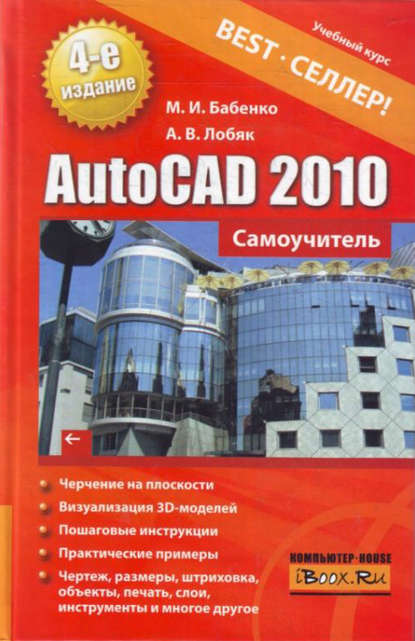По всем вопросам обращайтесь на: info@litportal.ru
(©) 2003-2024.
✖
AutoCAD 2010. Самоучитель
Настройки чтения
Размер шрифта
Высота строк
Поля
Specify next point or [Close/Undo]: 30
Specify next point or [Undo]: J
Метод «направление-расстояние»
Метод «направление-расстояние» имеет место при включенном режиме
Polar Tracking (Полярное отслеживание) – режиме автоматического откладывания полярных углов (полярная трассировка). В этом режиме AutoCAD позволяет в процессе построений осуществлять привязку к предварительно определенным полярным углам.
Например, после ввода координат первой точки отрезка при перемещении курсора по экрану линия, соединяющая предыдущую точку с курсором, «притягивается» к направляющим векторам заранее определенных углов в тот момент, когда перекрестие курсора проходит в непосредственной близости с ними. При этом направляющая линия полярного угла представляет собой вектор, соединяющий предыдущую точку с перекрестием курсора и стремящийся в бесконечность. Кроме того, в момент прикрепления вычерчиваемой линии к направляющей угол, с которым она отложена, отображается в специальном информационном окне в виде относительных координат текущего положения курсора (рис. 3.8).
По умолчанию в системе устанавливаются значения полярных углов, соответствующие 0°. 90°, 180° и 270°. Вызываем окно из контекстного меню кнопки
Polar Tracking (Полярное отслеживание), выбрав в нем команду Settings (Параметры). В открывшемся диалоговом окне Drafting Settings (Режимы рисования) переходим на вкладку Polar Tracking (Отслеживание) – в разделе Polar Angle Settings (Настройка полярных углов) можно изменить установленные по умолчанию значения полярных углов (рис. 3.9).
Раскрывающийся список Increment angle (Полярные углы) содержит углы отслеживания. При выборе любого из них AutoCAD будет автоматически привязываться как к ним, так и к углам, полученным путем их приращения. Другими словами, если в списке Increment angle (Полярные углы) был выбран угол 30°, то трассировка будет распространяться на углы 30°, 60°, 90°, 120°, 150°, 180°, 210°, 240°, 270°, 300°, 330° и 360°.
Если установить флажок Additional angles (Дополнительные углы), тогда можно будет в поле, расположенном ниже списка Increment angle (Полярные углы), указать дополнительные углы, которые будут отслеживаться при полярной трассировке.
Примечание. Дополнительные углы полярной трассировки не отслеживаются с приращениями, поэтому если нужно, чтобы привязка осуществлялась ко всем углам, полученным путем приращения дополнительного угла, необходимо в соответствующем поле перечислить их все (допускается не более 10).
В разделе Polar Angle measurement (Отсчет полярных углов) окна Drafting Settings (Режимы рисования) также можно установить способ отсчета углов полярной трассировки. Если выбрать опцию Absolute (Абсолютно), то отсчет будет осуществляться от нулевого направления (по умолчанию – от восточного), а если выбрать Relative to last segment (От последнего сегмента), то отсчет будет производиться от вектора, являющегося продолжением предыдущего сегмента.
Пример 3.5
Использование метода «направление-расстояние»
В этом примере рассматривается построение изображенного на рис. ЗЛО прямоугольника с использованием метода «направление-расстояние».
Порядок выполнения задания следующий (листинг 3.5).
1. Вызвать окно из контекстного меню кнопки
Polar Tracking (Полярное отслеживание), выбрав в нем команду Settings (Параметры).
2. В открывшемся диалоговом окне Drafting Settings (Режимы рисования) перейти на вкладку Polar Tracking (Отслеживание) и в списке Increment angle (Полярные углы) выбрать угол 30° (для трассировки углов, кратных 30°).
3. Выполнить команду Line, на запрос координат первой точки ввести 0,0 и нажать Enter.
4. Проверить, чтобы режим Polar Tracking (Полярное отслеживание) был включен.
5. На запрос координат второй точки приблизить курсор мыши к направляющему вектору с углом 30°, и в тот момент, когда этот вектор обозначится, а в информационном окне полярного режима появится соответствующий угол (рис. 3.11а), ввести 50 и нажать Enter.
6. На запрос координат третьей точки приблизить курсор мыши к направляющему вектору, имеющему угол -60° (300°), и в тот момент, когда этот вектор зафиксируется (рис. 3.116), ввести 30 и нажать Enter. 7. Аналогичным образом задать координаты четвертой и первой точки (рис. 3.12), используя соответственно полярные углы – 150° (210°) и 120° (-240°) и координаты 50 и 30 единиц.
Листинг 3.5
Построение фигуры с использованием метода «направление– расстояние»
Command: line
Specify first point: 0,0
Specify next point or [Undo]: <Polar on> 50
Specify next point or [Undo]: 30
Specify next point or [Close/Undo]: 50
Specify next point or [Close/Undo]: 30
Specify next point or [Undo]: J
НАСТРОЙКА ПОЛЯРНОГО РЕЖИМА
Как показывает рассмотренный выше пример, AutoCAD вычерчивает векторы полярных углов в виде пунктирных линий, уходящих в бесконечность, и в информационном окне отображает соответствующий вектору угол. При этом указывается, каким именно образом данный угол был отсчитан – относительно предыдущего сегмента {Relative Polar) или абсолютно (Polar). Эти, а также другие параметры можно изменить, используя окно Options (Настройки), для вызова которого достаточно в контекстном меню кнопки Polar Tracking (Полярное отслеживание) выбрать команду Settings (Параметры), а затем Options (Настройки). Далее нужно перейти на вкладку Drafting (Построения) (рис. 3.13).
Параметры трассировки полярных углов настраиваются в разделе AutoTrack Settings (Параметры автоотслеживания), где имеются три опции:
Display polar tracking vector (Бесконечные линии полярного отслеживания) – включает или отключает отображение бесконечного вектора полярной трассировки;
Display full-screen tracking vector (Бесконечные линии объектного отслеживания) – включает или отключает отображение бесконечного вектора объектной трассировки;
Display AutoTrack tooltip (Всплывающие подсказки автоотслеживания) – включает или отключает режим автоматического отображения всплывающих информационных подсказок.
Примечание. Одновременно с автоматической полярной трассировкой можно привязывать вектор к любому другому углу для выполнения одного шага построения. Для этого достаточно ввести в командную строку знак «<» и значение откладываемого угла (например: < 34).
Общие сведения о привязке в AutoCAD
Привязка — это понятие, свойственное не только для AutoCAD, однако реализовано оно наиболее полно именно в этом приложении. В AutoCAD имеются три вида привязки – дискретный, полярный режим и объектная привязка. В большинстве случаев привязка представляет собой особый режим вычерчивания, при котором осуществляется автоматическое позиционирование курсора относительно каких-либо объектов графической зоны.
Дискретная привязка обеспечивает строгое позиционирование курсора относительно сетки позиционирования, которая выражена узлами невидимых, пересекающихся под прямым углом линий, проведенных через равные промежутки. Эти линии могут быть при необходимости наклонены под произвольным углом. При включенном режиме дискретной привязки курсор перемещается строго по узлам сетки, и поместить его в промежутке между двумя узлами невозможно. Последнее обстоятельство позволяет значительно упростить ввод точек непосредственно на экран при помощи мыши.
В дальнейшем не следует путать вспомогательную сетку (Grid) и сетку позиционирования (Snap) – это совершенно разные инструменты. Вспомогательная сетка представляет собой видимые узлы невидимых, пересекающихся под прямым углом линий, проведенных через равные промежутки. Причем узлы вспомогательной сетки не влияют на позиционирование курсора. Исключение составляет только случай, когда шаг вспомогательной сетки и сетки позиционирования совпадает. Следует также отметить, что выводится вспомогательная сетка, в отличие от сетки позиционирования, только в пределах установленных лимитов чертежа.
Полярная привязка — это режим вычерчивания, при котором осуществляется позиционирование курсора относительно направляющих ранее введенных объектов с заранее определенным шагом. Полярная привязка является новшеством AutoCAD; впервые она реализована в AutoCAD 2000 и успешно сохранена в AutoCAD 2010.
Объектная привязка — это режим вычерчивания с точной привязкой, при котором вновь вводимые точки позиционируются относительно точек ранее созданных объектов. Другими словами, данный режим привязки считается самым быстрым и удобным способом указания точки на объекте без знания ее координат.
При этом объектом такой привязки может быть любая видимая на экране фигура, в том числе фигуры на заблокированных слоях, а также границы плавающих видовых экранов и сегменты полилиний. Однако нельзя привязываться к объектам на отключенных слоях, а также к пробелам и сегментам штриховых линий.
В случае, когда необходимо ввести координаты точки, которые связаны с координатами ранее введенных объектов, но не совпадают с ними, можно использовать еще несколько дополнительных режимов. Наиболее эффективными из них являются режимы отслеживания и смещения, которые рассмотрены далее.
Дискретная привязка
Дискретная привязка обеспечивает строгое позиционирование курсора относительно сетки привязки (Snap). Этот режим настраивается на вкладке Snap and Grid (Шаг и сетка) диалогового окна Drafting Settings (Режимы рисования) (рис. 3.14). Для вызова этого окна выберите из контекстного меню кнопки
Snap Mode (Шаговая привязка) команду Settings (Параметры).